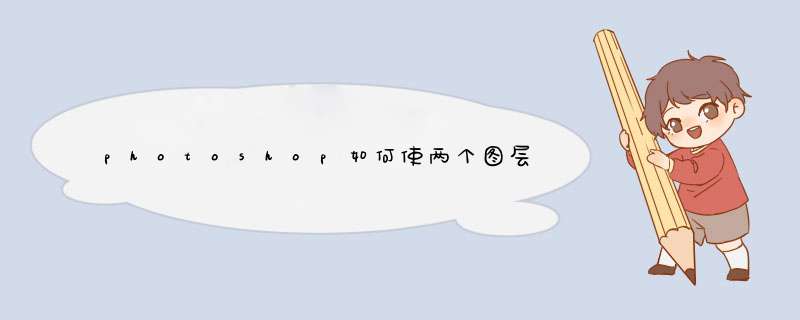
1、我们将第一种将两个图像混合在一起的方法是使用Photoshop的图层不透明度选项。这是我将要使用的两张图片
2、如果我们查看“ 图层”面板,我们会在各自的图层上看到两个图像。海滩照片位于背景图层上,肖像位于其上的“图层1”上
3、“ 不透明度”选项位于“图层”面板的右上角。默认情况下,它被设置为100%,这意味着当前选择的图层(“图层1”)从视图中完全阻挡它下面的图层:不透明度选项默认设置为100%。
4、不透明度值控制图层的透明度级别。通过简单地降低该值,我们可以使图层更透明,从而允许其下面的一些图像显示出来。我们越是降低不透明度,顶部图像就越会褪去底部图像。我会将不透明度从100%降低到75%:
5、这意味着我们现在将顶层图像的75%与底层图像的25%混合。在这里,我们看到那个女人开始融入海滩的照片
6、如果我想让她更加深入到背景中,我可以更简单地降低不透明度值。我会降低到30%:
7、在不透明度为30%的情况下,我们只看到顶部图像的30%和底部图像的70%,创造了很好的混合效果。您需要根据图像的需要调整不透明度值
下面给出图层混合模式的位置及改变为“叠加”的方法:
一、在PS内打开一张图片。
二、然后新建一个透明图层。
三、下图标示的位置就是图层混合模式。
四、这时按下Alt键+Del键给当前图层填充入前景色。
五、然后点击图层混合模式,模式内点击使用“叠加”效果。
六、设置为叠加后的效果如下图。
欢迎分享,转载请注明来源:内存溢出

 微信扫一扫
微信扫一扫
 支付宝扫一扫
支付宝扫一扫
评论列表(0条)